Un Certificado Digital es una manera digital de identificar a una persona. Los certificados sólo los pueden emitir ciertas entidades acreditadas, y al usuario le piden una prueba de identidad para emitirlo.
Una vez que lo emiten, usted lo instala en su computador, para poder utilizarlo como forma de identificación en aquellos programas que permita hacerlo.
Un Certificado Digital es personal e intransferible. No debe utilizar el Certificado Digital de otra persona, o permitir que otros usuarios utilicen el suyo. En Laudus se utiliza el Certificado Digital sólo para firmar Facturas Electrónicas, pero usted puede utilizarlos para otros fines tales como acceder a toda su información del SII, acreditarse en ciertas páginas web, firmar correos electrónicos para que el destinatario tenga la certeza de que es suyo, etc.
Los Certificados Digitales, una vez emitidos, usted los instala en su computador (el emisor debe indicarle cómo hacerlo). Windows gestiona los Certificados Digitales en un "almacén" de certificados al cual puede acceder de dos maneras:
•Mediante las Opciones de Internet, desde Internet Explorer:
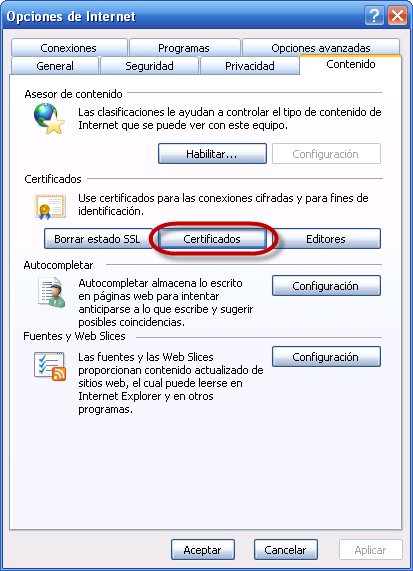
•Directamente a través de la consola de Certificados, ejecutando el siguiente comando (desde \Inicio\Ejecutar en Windows): certmgr.msc
Laudus no maneja el Certificado directamente desde el almacén de Windows, tiene su propio almacén de certificados de los usuarios de una empresa. De esta forma nos podemos "aislar" del sistema operativo, y funcionar mejor en sesiones remotas, por ejemplo.
Por esta razón, deberá exportar el Certificado del almacén de Windows, e ingresarlo en Laudus. Laudus necesita el Certificado en dos formatos, uno con la contraseña (formato seguro PFX), y otro sin la contraseña (formato no seguro X.509, que es el que va dentro de cada Factura Electrónica y lo puede ver cualquier persona, no se puede aprovechar de forma indebida).
Por ello, habrá que exportar el Certificado dos veces, y en ambos casos al final se genera un archivo que debe guardar en su disco para después importarlos desde Laudus, en la pantalla de usuarios.
A) Exportación de Certificado Digital en formato seguro
El archivo que se generará al final guárdelo también como respaldo del Certificado Digital. Si, por ejemplo, se le rompe el computador, con este archivo podrá recuperar y reinstalar el Certificado. Con el archivo en formato no seguro no podrá hacerlo.
Son varios pasos, pero sencillos:
1.Desde el almacén de Certificados, pulse Exportar:
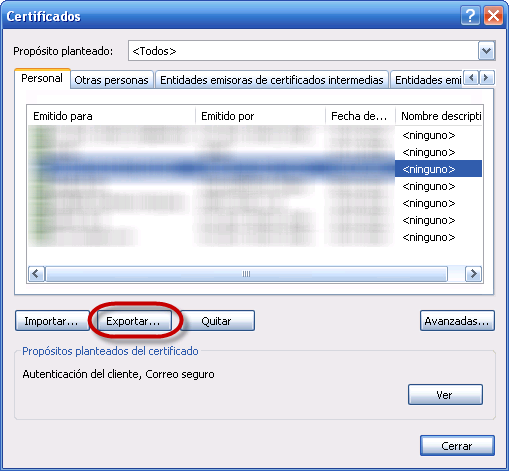
2.En la pantalla de información inicial pulse siguiente:
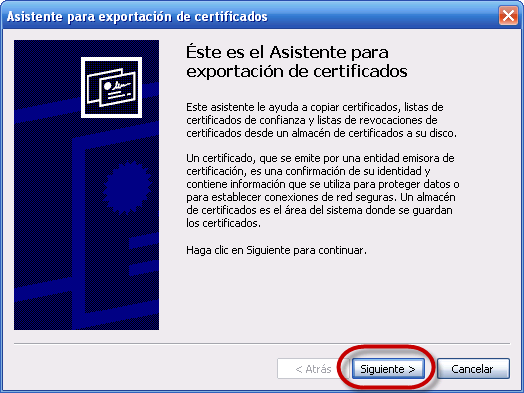
3.Escoja la opción "Exportar la clave privada":
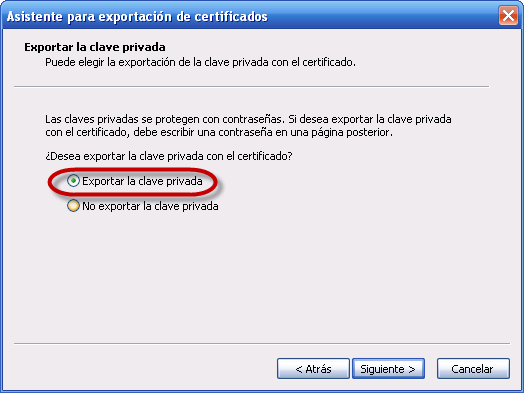
4.Señale las siguientes opciones:

5.Digite una contraseña para proteger la clave privada del archivo:

6.Windows le preguntará dónde quiere guardar el archivo, escoja la carpeta y el nombre del archivo (usted debe indicar el nombre del Archivo, y Windows le pondrá la extensión .PFX):

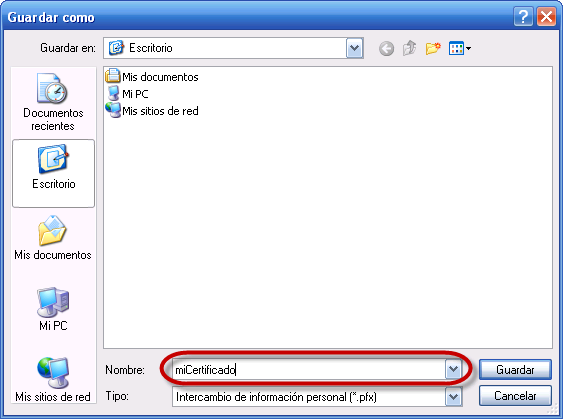
7. Ya ha terminado de exportar el Certificado en formato seguro. Como ya le hemos indicado, este archivo le sirve como respaldo, y además con él también puede instalar el Certificado en otros computadores. No lo pierda, no lo "preste", y no suministre la contraseña a nadie.
B) Exportación de Certificado Digital en formato NO seguro
Este formato de certificado Laudus lo necesita porque es el que se incluye íntegro en las Facturas Electrónicas. No tiene peligro de seguridad incluirlo, ya que la información que tiene no incluye ni contraseñas ni firmas, sólo información pública. El formato de Factura Electrónica del SII sigue los estándares de firma electrónica del W3C (World Wide Web Consortium), y es seguro y está bien concebido.
Los pasos para exportar el certificado en el formato X.509 (el que necesita Laudus para incluirlo la Factura Electrónica) son muy parecidos a los del formato seguro:
1.Desde el almacén de Certificados, pulse Exportar. Este paso es idéntico al del formato seguro.
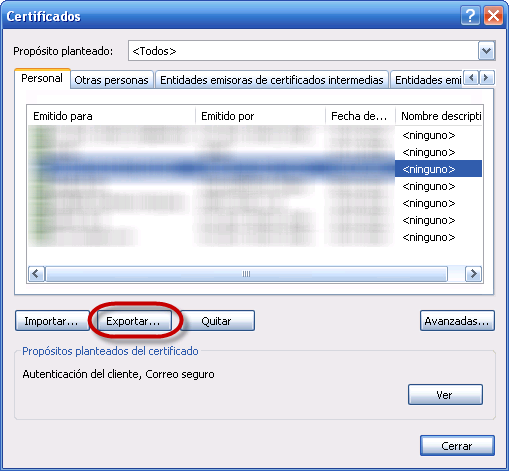
2.En la pantalla de información inicial pulse siguiente. Este paso también es idéntico al del formato seguro.
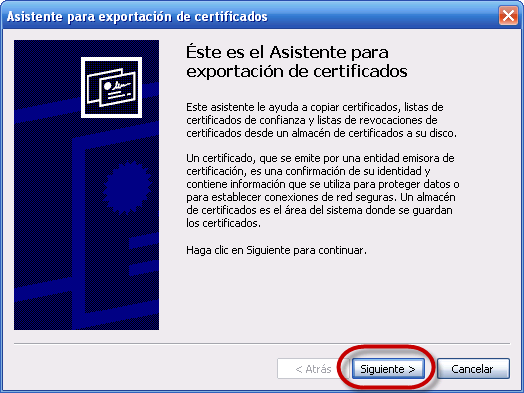
3.Escoja la opción "No exportar la clave privada":
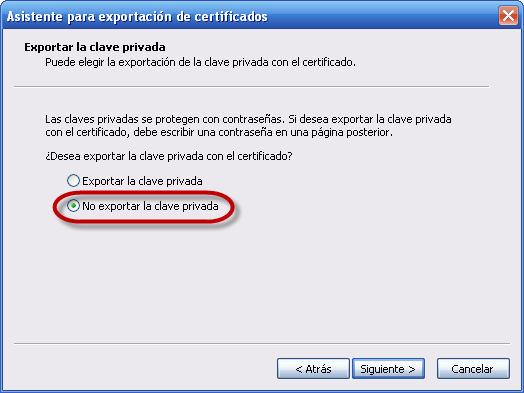
4.Escoja el formato de archivo X.509:

5.A partir de aquí escoja la carpeta donde guardarlo y el nombre de archivo, la igual que en la exportación de formato seguro. Windows agregará la extensión .CER, por lo que ambos archivos pueden tener el mismo nombre (pero diferente extensión).